安卓手机连接WiFi 在电脑上上网
摘要:当我们手机连有WIFI家中又有台式电脑的时候,怎么让台式机快速的用手机WIFI上网呢。看看我的经验吧第一步当然是打开手机,查看是否已经连接W...
当我们手机连有WIFI家中又有台式电脑的时候,怎么让台式机快速的用手机WIFI上网呢。看看我的经验吧



第一步当然是打开手机,查看是否已经连接WiFi,关闭当前的数据连接,以免造成不必要的损失。看截图
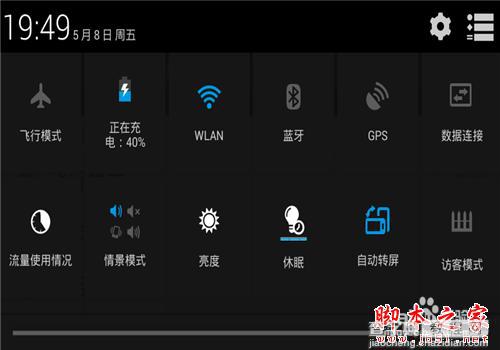
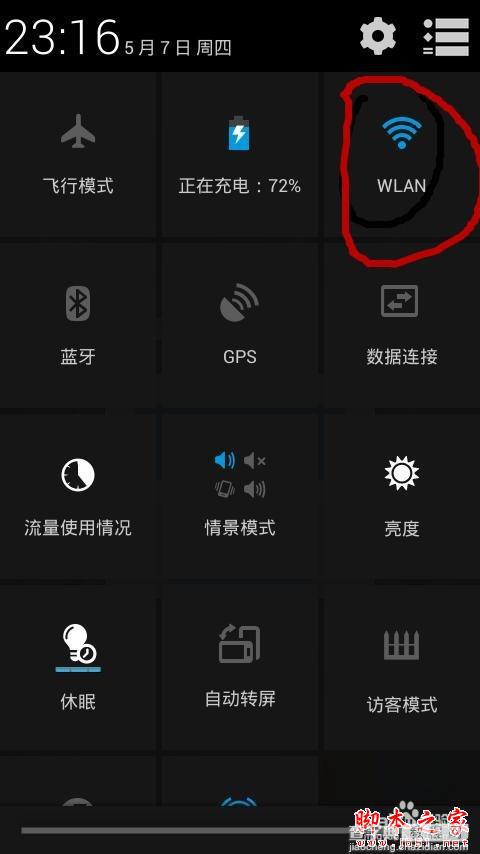
然后在把数据线连接电脑端和手机接口,正常情况下就会出现USB已连接设置界面!不要理它。回到手机桌面,之后呢!找到设置进入设置程序, 可以看到在全部设置里面有更多无线连接这一项。
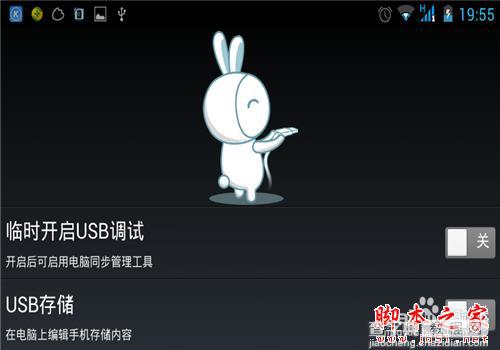
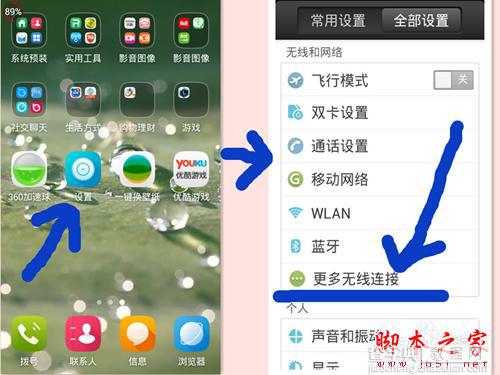
接着点击更多无线连接这一项目,可以看到有三个选项!点击网络共享与便携式热点,进入这一选项。可以看到在这一选项里有四个项目,在USB这一选项后面的方框里点击一下!可以看到USB已共享网络!
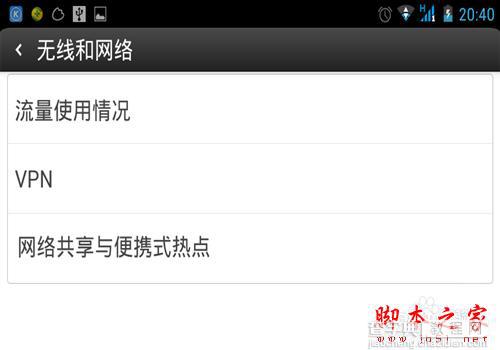
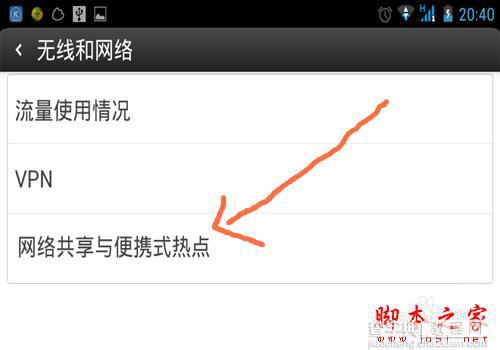
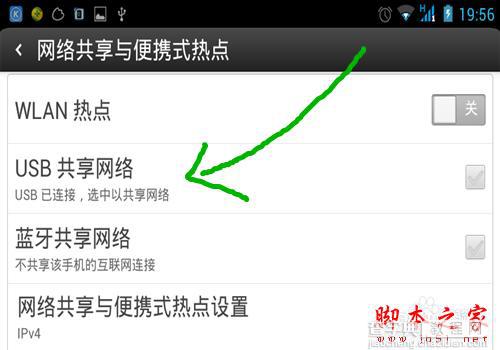
最后可以看到,在电脑桌面的右下方网络图标,发生了变化!恭喜你成功了!
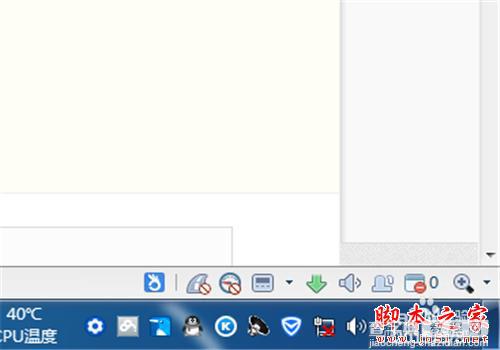
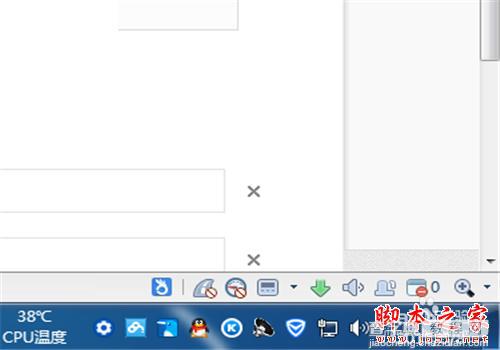
注意事项
注意!如果数据线没有连接或者有问题的话!在网络共享与便携式热点里,USB这一选项成灰色!
【安卓手机连接WiFi 在电脑上上网】相关文章:
★ 微软手机Windows Phone 8新固件GDR3开始测试
★ 不用手机USB数据线也可以连接电脑(以360手机助手为例)
★ wifi已连接不能上网 手机连接wifi后不能上网的解决方法
